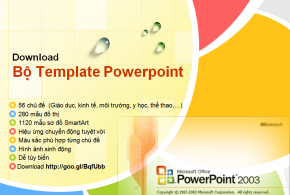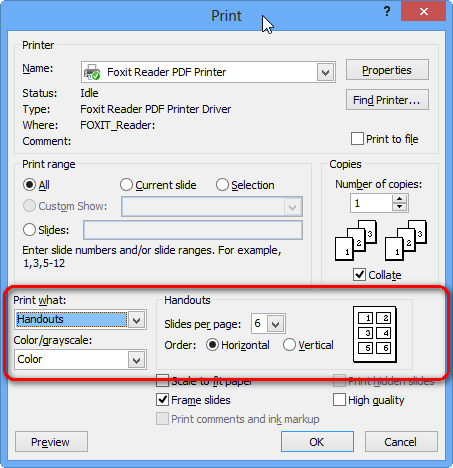Như tiêu đề của bài, bài viết này sẽ hướng dẫn các bạn cách lưu một hình ảnh trong slide PowerPoint thành file hình riêng.
Trong một số trường hợp, bạn tải về một slide PowerPoint mẫu và rất thích tấm hình trong slide. Bạn muốn xuất hình này thành một file ảnh riêng lẻ lưu trong folder để dành dùng trong slide của mình sau này hoặc cho việc khác nữa.
Việc này thực hiện khá dễ dàng với cách dưới đây:
- Mở Slide PowerPoint lên
- Click phải vào hình mà bạn muốn lưu
- Trong menu hiện ra, chọn Save as Picture
- Hộp thoại Save as Picture xuất hiện, PowerPoint sẽ hỏi ta muốn lưu file hình ở đâu. Bạn chỉ cần chọn vị trí lưu file rồi Click Save là xong.
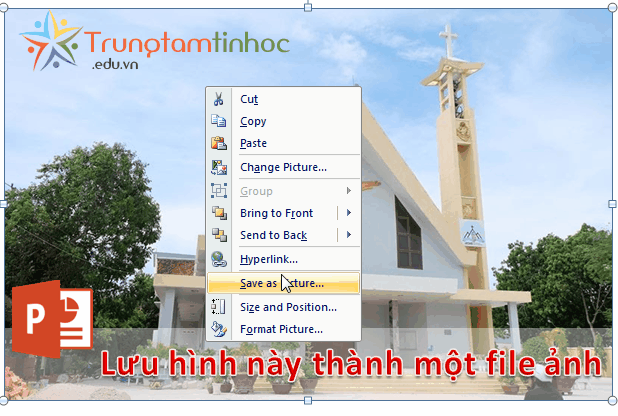
Lưu hình trong PowerPoint thành file riêng
Lưu ý:
Nếu đó là một tấm hình có nền trong suốt và bạn muốn lưu hình có nền trong suốt này về folder thay vì hình có nền trắng.
Hoặc bạn muốn lưu hình động từ PowerPoint ra file ảnh riêng thay vì hình tĩnh, hãy lưu ý thủ thuật sau:
[sociallocker id=1107]
Trong hộp thoại Save as Picture, trước khi click nút save, bạn nhìn vào mục Save as Type
- Đối với hình có nền trong suốt, bạn chọn “PNG Portable Network Graphics (*.png)”
- Đối với hình động, bạn chọn “GIF Graphics Interchange Format (*.gif)”
- Các trường hợp khác, thông thường bạn sẽ chọn kiểu định dạng là “.jpg”
[/sociallocker]
Chúc các bạn thành công.
À quên, trong trường hợp bài trình diễn PowerPoint có có 100 hình mà bạn muốn xuất ra file ảnh thì sao? Chẳng lẽ ngồi “Save as Picture” 100 lần? 1000 hình thì sao?
Bạn có quan tâm vấn đề này không? Nếu có, hãy comment “Có” dưới box comment, mình sẽ viết tiếp cách xuất 100 hình, 1000 hình trong PowerPoint ra file hình, bỏ chung vào một folder, với 3 click chuột :)

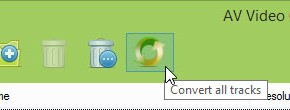 has_post_thumbnail
has_post_thumbnail